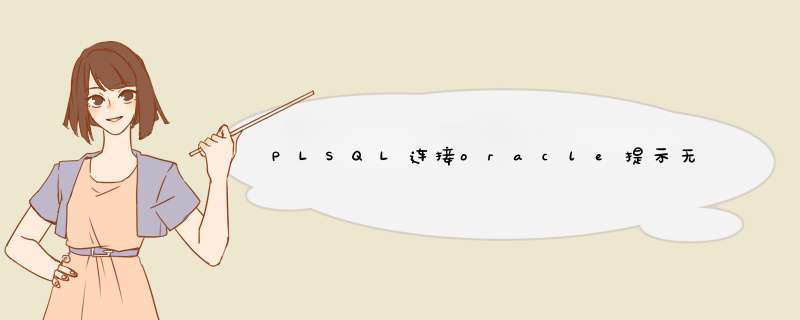
解决办法:
从开始菜单中打开“Oracle Net Configuration Assistance”,选择“监听程序配置”,如下图所示,点击下一步。
选择“重新配置”。
选择监听程序,如下图所示,选择协议,一般默认就好,点击下一步。
选择端口号,如下图所示,点击下一步。
选择“否”,如下图所示,点击下一步。
监听程序配置完成,如下图所示,点击下一步。
选择“本地网络服务名配置”,如下图所示,点击下一步。
选择“重新配置”,如下图所示,点击下一步。
“网络服务名”选择你自己数据库的名字,如下图所示,点击下一步。
填写“服务名”,其实就是你创建数据库时的全数据库名,如下图所示,点击下一步。
选择协议,默认选择“TCP”,如下图所示,点击下一步。
填写“主机名”,可以是你的IP地址,也可以是你的主机名;选择端口号,如下图所示,点击下一步。
选择“是,进行测试”,如下图所示,点击下一步。
选择“更改登陆”,填写“用户名”和“口令”,点击“确定”会显示“正在连接…测试成功。”,点击下一步。
填写“网络服务名”,就是你自己的数据库名,小编的是“zboracle”,点击下一步。“是否配置另一个服务名?”选择“否”,点击下一步,完成。
启动PL/SQL Developer,输入用户名、口令,即可登录成功,如下图所示。
--三种方法都试试1、查看listener.ora及tnsnames.ora配置文件,看看是计算机名称还是IP ,尽量使用计算机名
2、开始-->运行REGEDIT -->进入注册表找到HKEY_LOCAL_MACHINE\SYSTEM\CurrentControlSet\Services\OracleXXXTNSListener
发现ImagePath关键值没有了,新建一个名为ImagePath的可扩充字符串值,编辑字符串的数值数据为:Oracle安装路径\BIN\TNSLSNR
3、在配置移植工具中的Net Configuration Assitant中删除监听,再重新配置一个就好了,可能是你计算机名和
listenerora文件中的计算机名称不一致造成的
希望解决了楼主的问题 祝楼主学习愉快
一、把Oracle服务改为手动1
打开“服务”窗口。或者“管理”窗口
【小技巧】 在运行窗口输入services.msc 或者 在我的电脑上右单击打开管理窗口。
2
找到Oracle服务。
【小技巧】直接按键盘上的字母o,可以快速定位到以O开始的服务。
一般我们打开Oraclserver和listener这两个服务就可使用Oracle数据库了,其他的Oracle服务可以关闭,不用启动。
3
双击该服务,在d出窗口把服务改为手动。
下次电脑启动时,Oracle服务就不会启动了。
【注】Oracle数据库默认安装时设置的内存值占用:40%。【4G的内存,Oracle要占去40%】,所以要是不用Oracle数据库的话,最好关闭。这样可以让电脑腾出更多的内存空间,让其他程序运行更快点。
END
二、创建启动、关闭 Oracle服务的批处理
1
新建启动批处理文件。
文件名:startOracleServer.bat
文件内容:
net start OracleServiceORCL
net start OracleOraDb11g_home1TNSListener
2
新建关闭批处理文件。
文件名:stopOracleServer.bat
文件内容:
net stop OracleOraDb11g_home1TNSListener
net stop OracleServiceORCL
3
附录:
net start 和 net stop 用法
net start 【服务名】
例如上面的 “OracleServiceORCL”
net stop 【服务名】
例如:net stop OracleServiceORCL
【小技巧】
服务名不区分大小写
这里的服务名是Oracle的安装服务名称。(如图所示)
如果要暂停批处理使用:pause
如果添加注释使用:rem 注释内容
我是用的批出文件的颜色:color 0a
END
三、启动或关闭 Oracle服务
1
双击对应的批处理文件
用到的时候启动,不用的时候关闭。再也不用担心我那可怜的的内存。
2
建议把批处理文件放到快速启动软件中。
例如我就放到了AltRun这个款软件中。启动时很方便。【Alt+R ,回车】太帅了……
欢迎分享,转载请注明来源:内存溢出

 微信扫一扫
微信扫一扫
 支付宝扫一扫
支付宝扫一扫
评论列表(0条)